人工智能如火如荼,没有显卡感觉人生好像缺少一点啥,于是入手惠普暗影精灵5 plus 17.3 RTX2070。
买回来装ubuntu 18.04,标准流程,U盘刻录iso安装。
结果安装好之后,发现:
(1)花屏
(2)启动不了,报一堆错 ACPI Error: No handler or method for GPE
(3)偶尔能启动后没过几分钟就自动黑屏
很沮丧。。。难道我花了1万多大洋就这么白花了?于是百度Google之,发现惠普官方论坛里面都在说惠普的BIOS不支持Linux。。。这如何是好?更加沮丧!
我就不相信了,不就是个电脑吗?还装不上ubuntu。后来经过我连续几天的调查,终于装好了ubuntu,一切正常。
现分享安装过程如下:
注意:请全程使用鼠标操作,因为acpi=off会使触摸板失效。
(1)请关闭BIOS中各种安全启动选项,能关的你就关掉吧。
(2)安装时,按开机键后,在BIOS启动界面,按ESC,进入启动选项,不是BIOS选项,是启动选项,选择USB启动,注意不要选UEFI的USB启动选项。
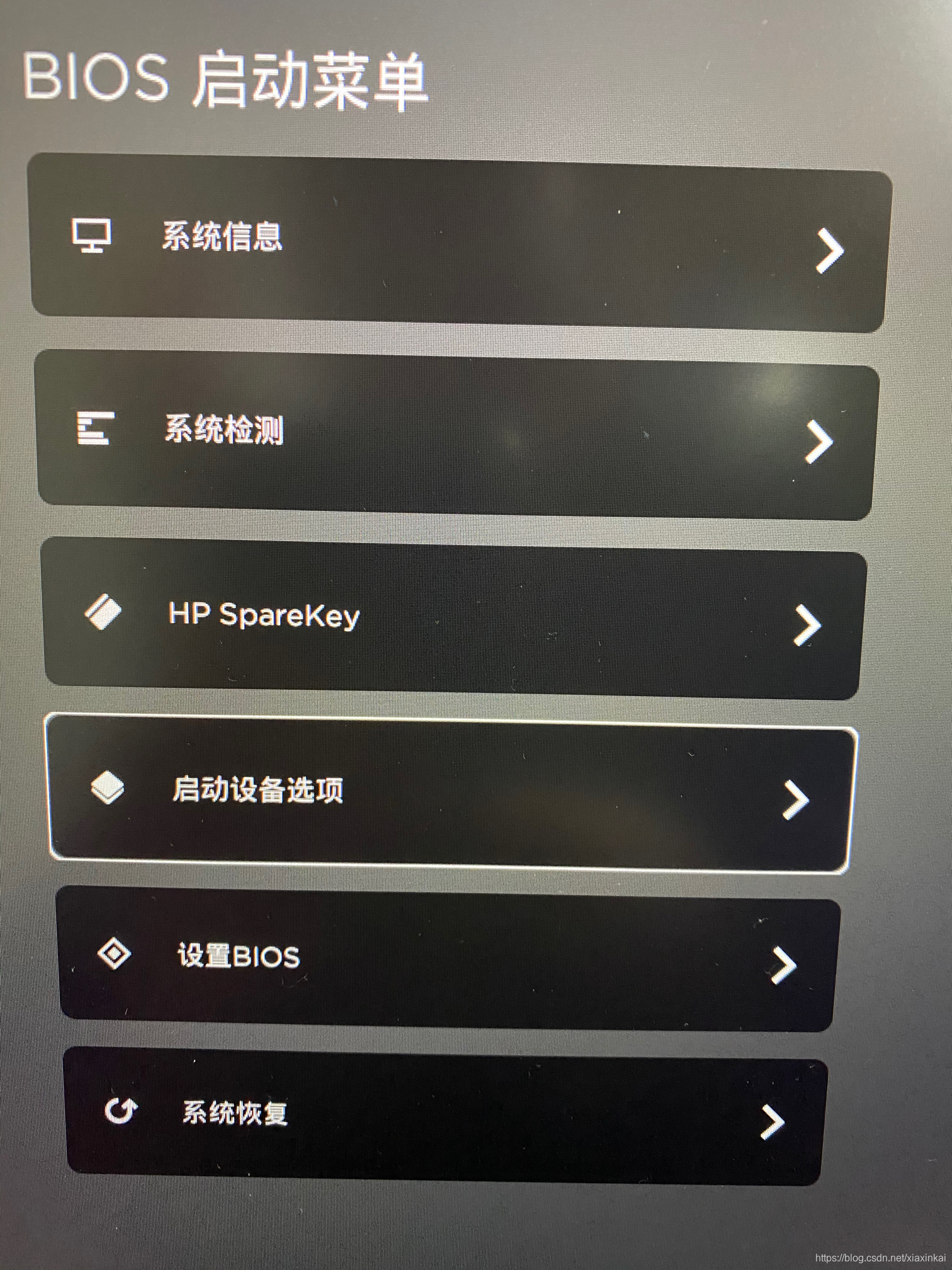
(3)这时开始安装ubuntu了,一开始就按ESC,这样就就有安装选项了,选择Install ubuntu,按删除键删除quiet splash ---,输入text,其实这一步主要输出安装时的log到屏幕上,让你可以看到安装状态。

(4)按F6,选择acpi=off

(5)按回车开始安装。
(6)接下来标准安装流程,安装完成后,点击restart按钮后,在机器关闭,重启之前拔出U盘,免得又进入安装轮回。
(7)机器正常重启,此时开机后过了BIOS界面后,按ESC进入ubuntu启动选项。
是过了下图这个界面后,按ESC。

进入到下图这个界面:
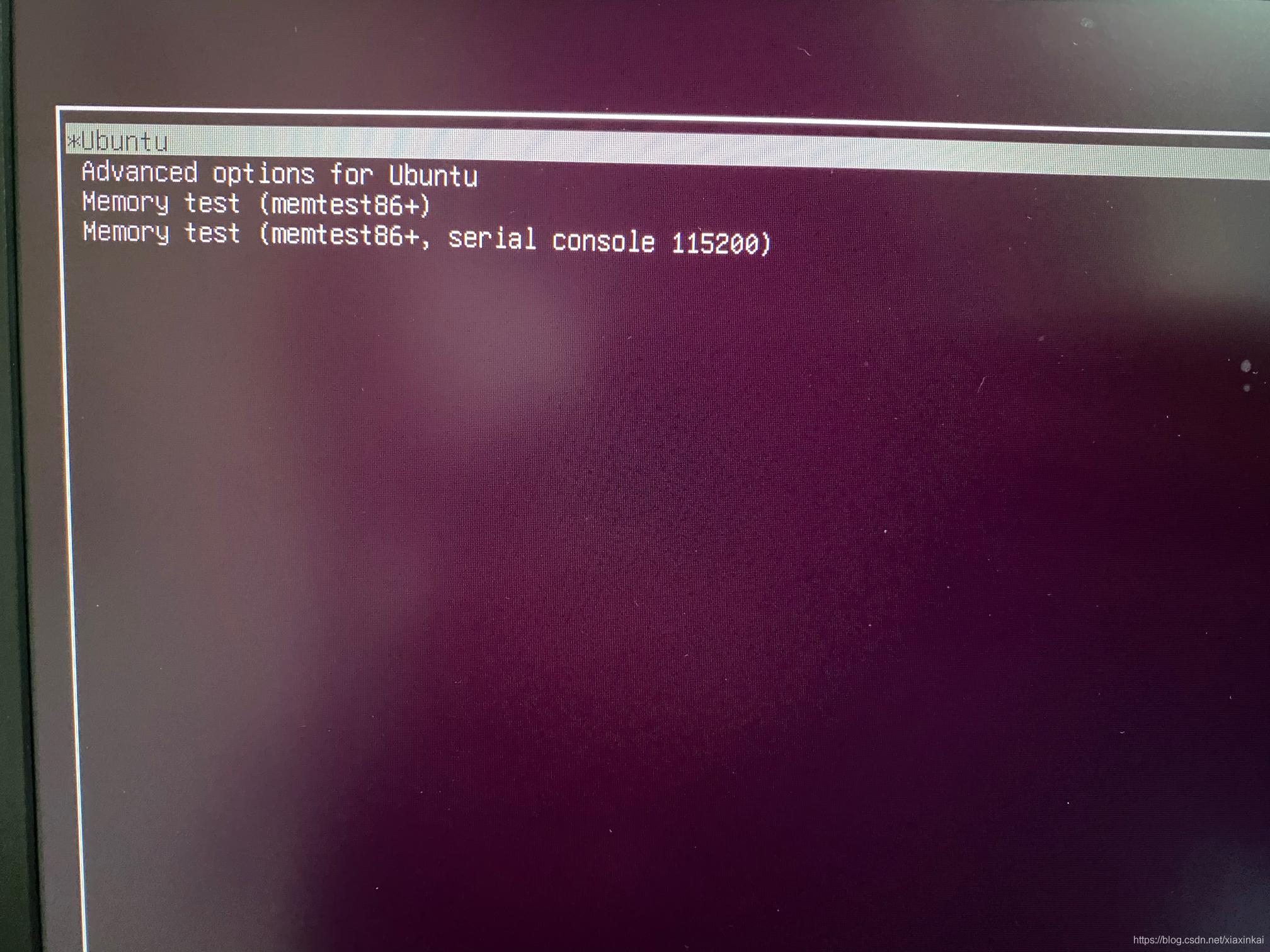
(8)在ubuntu选项上按e,进入启动命令编辑,找到quiet splash替换为text acpi=off,然后按F10启动。
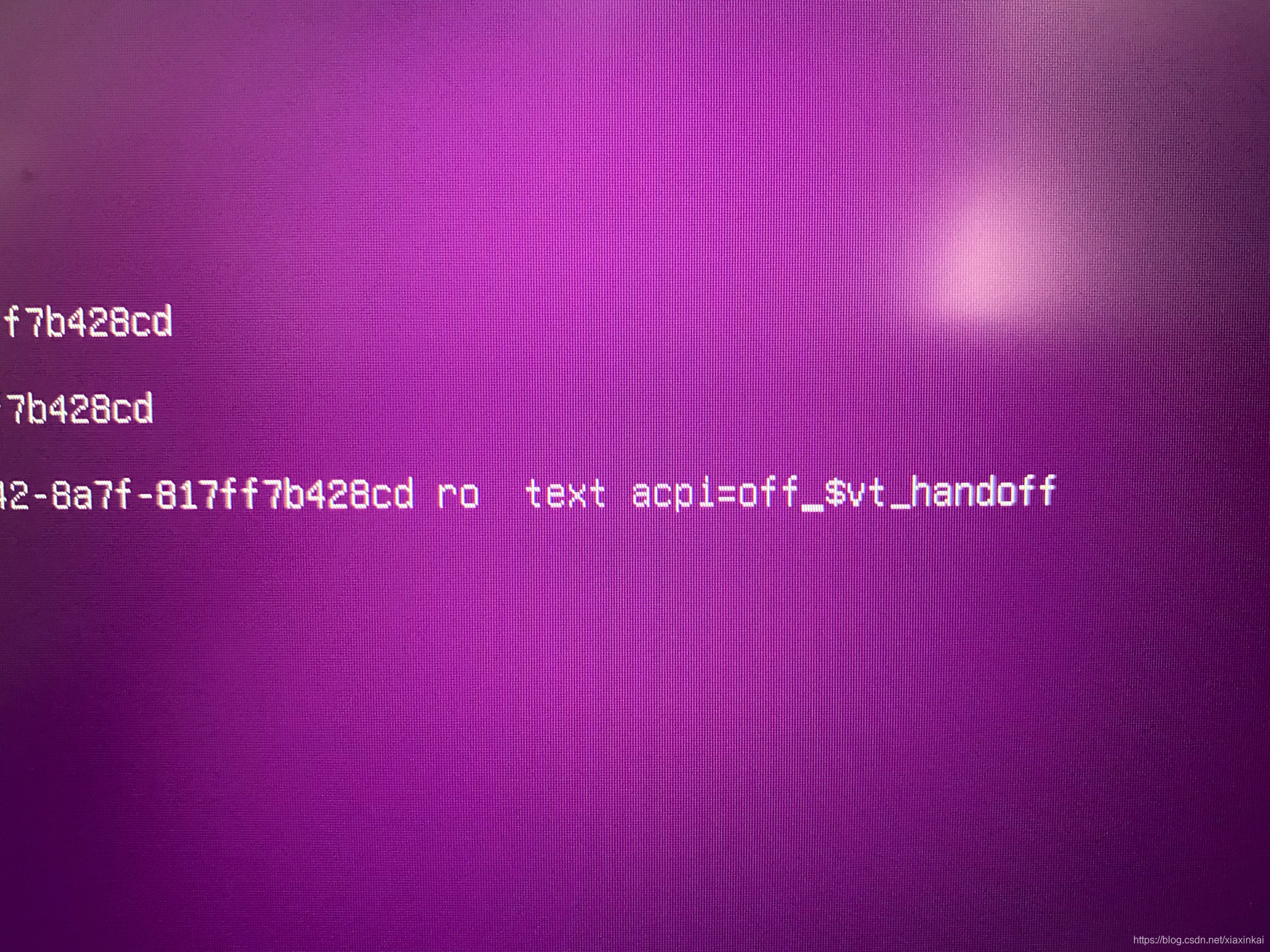
(9)进入ubuntu桌面后,连接Wi-Fi,然后打开software updater,选择最快的源更新安装一下,我通常是用http://mirrors.aliyun.com/ubuntu更新安装。然后重启。
(10)重启的时候,重复(7)(8)
(11)进入ubuntu桌面后,打开software updater,选择additional drivers,点击NVIDIA driver 435,点击Apply Changes。
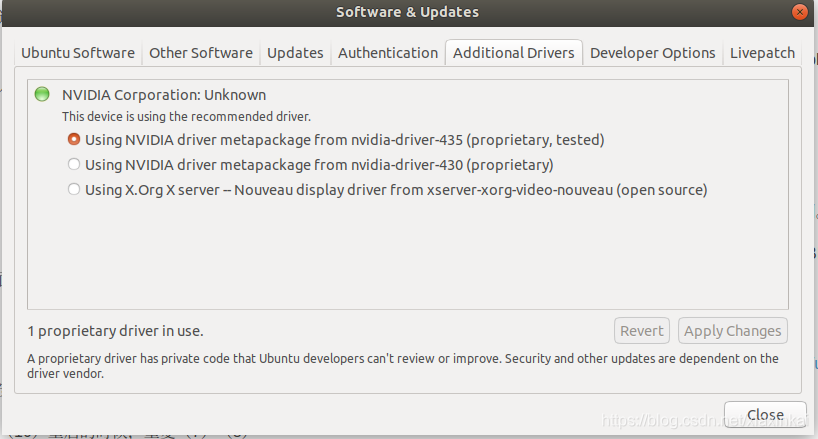
(12)安装完驱动,不要重启,打开终端,安装vim,然后sudo vim /etc/default/grub,修改一下两行:
GRUB_CMDLINE_LINUX_DEFAULT="text"
GRUB_CMDLINE_LINUX="pci=nommconf"

(13)终端输入sudo update-grub
(14)然后重启,就可以开始享受使用带有显卡的ubuntu了。
最后,问一句,真的是惠普电脑对Linux支持不好吗?或许是吧,也或许是Nvidia显卡的问题。
我最后在kernel.org上找到了ACPI Error: No handler or method for GPE的答案:kernel 5.5 rc1已经修正了这个问题。
参考:https://bugzilla.kernel.org/show_bug.cgi?id=203617
目前ubuntu 18.04的kernel还是5.0.0-37-generic,所以未来ubuntu官方升级默认内核版本之后,应该就可以不用这么麻烦,直接正常安装ubuntu了。
因为也不是惠普一家笔记本这样,所以也说不清到底是惠普的锅还是kernel的锅。
你就理解为你的笔记本太新了,ubuntu还没准备好。。。
本文内容由网友自发贡献,版权归原作者所有,本站不承担相应法律责任。如您发现有涉嫌抄袭侵权的内容,请联系:hwhale#tublm.com(使用前将#替换为@)